Подключение настраивается пользователем с полными правами. Настройка вызывается либо по ссылке Сервис 1С:Кабинет сотрудника в разделах Кадры и Зарплат или по кнопке Подключить на начальной странице (рис 1).
.png)
Для работы с сервисом в базе должна быть подключена Интернет-поддержка. Если она еще не была подключена, это можно сделать здесь же по кнопке "Подключить" (рис 2).
.png)
Далее необходимо пройти все этапы, предлагаемые помощником подключения.
При высокой нагрузке на сервис подключение может занять продолжительное время. Тогда на этапе 4 может быть выдано соответствующее сообщение (рис 3).
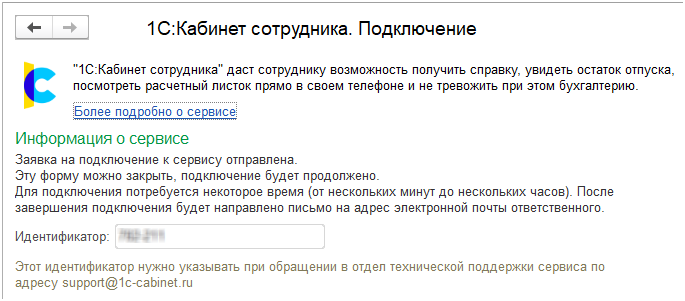
После успешного подключения появится этап 5, в котором будет указана ссылка на сервис (рис 4).
.png)
По ссылке в 5-м пункте необходимо перейти указанному ответственному лицу. После перехода на его телефон будет отправлено SMS-сообщение (или письмо на почту) с кодом, который необходимо ввести на открывшейся странице (рис 5). Такое же окно появляется в приложении на телефоне, при первом открытии ответственным лицом сервиса в приложении 1С:Кабинет сотрудника.
.png)
Далее будет предложено придумать и ввести пароль для входа в сервис. Следует самостоятельно подходить к выбору пароля, т к его сложность пока не контролируется. Теперь можно продолжить работу в сервисе – ознакомиться с его возможностями и создать кабинеты для сотрудников, если они были выбраны на этапе 3 помощника подключения.
Публикация кабинетов сотрудников
Если на этапе 3 сотрудники выбраны не были, то после подключения их можно указать в форме, открывающейся по ссылке Сервис 1С:Кабинет сотрудника в разделах Кадры или Зарплата (рис 6).
.png)
Для этого в открывшейся форме нужно перейти по ссылке Изменить настройку публикации (рис 7).
.png)
Для выбора публикуемых позиций нужно проставить флажки в колонке Публиковать. По кнопке Публикуемые сотрудники можно просмотреть отобранных в результате сотрудников. Для них должен быть указан адрес электронной почты и/или мобильный телефон. Если это условие не выполнено, строка будет выделена красным.
По кнопке Обновить публикацию информация по выбранным сотрудникам передается в сервис (рис 8).
.png)
Обращаем внимание, что для публикации в сервисе ответственного, подключившего сервис, в числе сотрудников, его позиция также должна быть выбрана здесь для публикации.
В сервисе есть возможность согласования заявлений сотрудников их руководителями. Для возможности согласования заявлений укажите руководителей подразделений в карточке Подразделения в программе (рис 9).
.png)
В случае если руководитель подразделения не задан, либо это лицо не выбрано для публикации в сервисе, то в качестве руководителя подразделения публикуется руководитель самой организации (если он задан в ответственных лицах организации и публикуется).
Адресация заявок
Для корректной адресации заявок сотрудников из сервиса необходимо указать исполнителей задач в разделе Администрирование – Органайзер – Бизнес-процессы и задачи – Роли и исполнители задач (рис 10).
.png)
По умолчанию все заявки приходят на пользователя, подключавшего сервис (и он может перенаправлять их другим сотрудникам), но гораздо удобней эту информацию указать сразу (рис 11).
.png)
Обработка заявок возможна кадровиком, расчетчиком или пользователем с профилем, которым предусмотрена роль Обработка заявок кабинет сотрудника.
Расписание обмена
Автоматический обмен информацией между приложением и сервисом по умолчанию выполняется каждые 10 минут (рис 12).
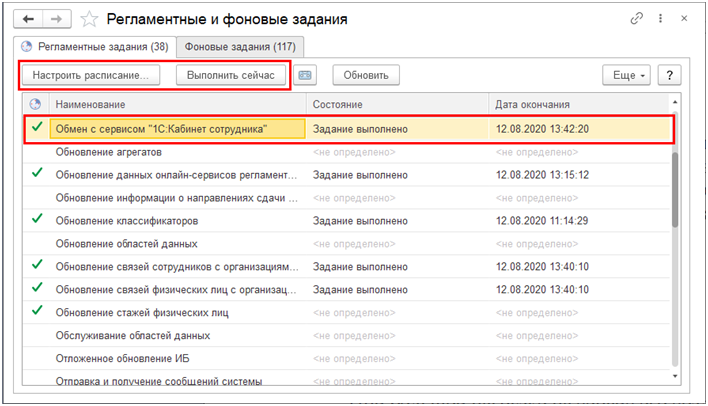
Создание кабинетов в сервисе
После создания сервиса и публикации в нем списка сотрудников нужно создать для них собственные кабинеты и отправить приглашения. Эта возможность располагается в разделе Администрирование, который доступен только администратору сервиса. По умолчанию это ответственный, указанный при подключении, но права также могут быть назначены любому подключенному сотруднику здесь же, в его карточке (рис 13).

В списке слева отображаются опубликованные в сервисе сотрудники. Состояние дел обозначается пиктограммой (рис 14).

После создания кабинетов сотрудникам необходимо отсюда же разослать приглашения на почту и/или по СМС. Сотрудники получат инструкцию по подключению, текст которой задан в форме по кнопке с шестеренкой . После подключения сотрудник получит доступ к своему кабинету, что отобразится соответствующей пиктограммой – зеленым человечком.
Наши специалисты всегда готовы ответить на любые ваши вопросы. Просто свяжитесь с нами по телефону +7 3532 45-01-69, либо напишите в онлайн-чат. Мы всегда поможем!
